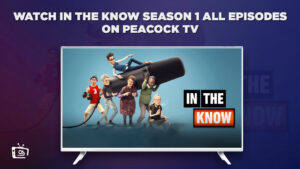Als je een gebruiker bent van Peacock TV en je vraagt je af hoe je ondertiteling voor Peacock kunt inschakelen, ben je hier op de juiste plaats. Lanceer de inhoud die je wilt bekijken, klik op elk gebied van de video om de videoweergaveopties te openen, selecteer het tekstballonpictogram en selecteer vervolgens de ondertiteloptie die je wilt gebruiken.
Peacock TV is een Amerikaanse streamingdienst die eigendom is van NBCUniversal. Peacock is een populaire streamingdienst die een breed scala aan films, tv-programma’s en live evenementen biedt, waaronder de nieuwste films zoals ” Zwarte Weduwe ” En films en tv-programma’s zoals “Het kantoor”.
Echter, als je probeert toegang te krijgen tot Peacock in Nederland Je kunt tegen geo-beperkingen aanlopen. Een VPN zoals ExpressVPN Het kan handig zijn. Met de Beste Peacock TV VPN Je kunt verbinden met een server in de VS en toegang krijgen Pauw in Nederland alsof je erbij was.
In deze gids gaan we door de problemen die optreden bij het inschakelen van ondertiteling en bespreken we ook Hoe die problemen op te lossen. Dus of je nu Peacock TV wilt kijken in Nederland Of gewoon de ondertiteling aanzetten op Peacock, deze gids zal je door elke mogelijke oplossing lopen:
Hoe ondertiteling aanzetten in Nederland Op de pauw? [Snelle Stappen]
Als je je afvraagt hoe je ondertiteling op Peacock aanzet, hier zijn de snelle stappen:
- Begin De film of tv-show die je wilt kijken op Peacock afspelen.
- Klik Druk op de pijl omlaag op je toetsenbord of veeg omlaag op je afstandsbediening om toegang te krijgen tot de afspeelopties.
- Kies Het ” Tekstballon ” Icoon om ondertiteling aan te zetten.
- Kies De ondertiteloptie die je het liefst hebt.
- Klik ” OK ” bevestigen ” Je selectie opslaan.
Dat is het! Met deze snelle stappen kun je gemakkelijk Peacock ondertiteling inschakelen en genieten van je favoriete inhoud met gesloten ondertiteling.
Hoe subtitles op Peacock iPhone aanzetten?
Als je je afvraagt hoe je ondertiteling op Peacock op je iPhone aanzet, hier zijn de stappen:
- Open De Instellingen-app op je iPhone.
- Scroll naar beneden en selecteer ” Toegankelijkheid. ”
- Kies ” Ondertiteling & Onderschrift. ”
- Aanzetten De schakelaar voor ” Gesloten ondertiteling + SDH. ”
- Kies Je voorkeursstijl, zoals ” Standaard ” of ” Grote tekst. ”
- Teruggaan Naar de Peacock-app en begin met het afspelen van de film of tv-show die je wilt kijken.
- Tik Overal op de video om de videoweergave-opties op te halen.
- Kies De tekstballon icoon.
- Tik Op de ondertitel die je wilt gebruiken, zoals “Ingles o español.”
Dat is het! Met deze stappen, Je kunt gemakkelijk ondertiteling inschakelen op Peacock op je iPhone. Geniet van je favoriete inhoud met gesloten ondertiteling.
Hoe schakel je ondertiteling in op Peacock Firestick?
Als je de Peacock TV-app gebruikt op je Amazon Firestick en je ondertiteling wilt aan- of uitzetten, volg dan deze eenvoudige stappen:
- Begin Het afspelen van de video die je wilt kijken op Peacock TV.
- Druk Het ” Menu ” Druk op de knop op je Firestick afstandsbediening om de videoweergave-opties te openen.
- Navigeer Naar de ” Ondertiteling ” Optie gebruiken met de afstandsbediening.
- Kies Je voorkeur ” Ondertitel taal “ Klik ” Uit ” Ondertiteling uitschakelen.
- Wacht Voor een paar seconden om de ondertiteling te verschijnen op het scherm.
Door deze stappen te volgen, Je kunt gemakkelijk ondertiteling aan of uit zetten in de Peacock TV-app op je Amazon Firestick. Geniet van je favoriete inhoud met gesloten ondertiteling.
Hoe subtitles aanzetten op Peacock Android?
Om ondertiteling in te schakelen op de Peacock TV-app op Android, moet je de volgende stappen volgen:
- Open De Peacock TV-app op je Android-apparaat.
- Kies De film of tv-show die je wilt kijken.
- Tik Overal op het scherm zien Video afspelen Opties.
- Tik op ” bel ” icoon
- Kies De ondertiteloptie die je wilt gebruiken.
- De ondertiteling zou kort na het inschakelen op het scherm moeten verschijnen.
Om Zet de ondertiteling uit Gewoon dezelfde stappen herhalen en de keuze maken ” Uit ” Optie in het ondertitelmenu.
Hoe subtitles aanzetten op Peacock Roku?
Hier is een stapsgewijze handleiding over hoe je ondertiteling inschakelt op Peacock Roku:
- Lancering Selecteer de inhoud die je wilt bekijken in de Peacock TV-app.
- Terwijl De video speelt af, druk op de ” * ” Knop op de Roku afstandsbediening.
- Een menu Moet op het scherm verschijnen. Selecteer ” Ondertiteling ” Vanuit de opties.
- Kies De ondertitel taal die je het liefst hebt of selecteert ” Uit ” Om de ondertiteling uit te schakelen.
- Eenmaal Je hebt je selectie gemaakt, de ondertitels moeten op het scherm verschijnen of verdwijnen als je ze hebt uitgeschakeld.
Dat is het! Nu kunt u genieten van uw favoriete inhoud op Peacock TV met of zonder ondertiteling op uw Roku-apparaat.
Hoe Subtitels inschakelen op Peacock Apple TV?
Om ondertiteling in te schakelen op Peacock Apple TV, moet je de volgende stappen volgen:
- Lancering Open de Pauw-app op je Apple TV en start met het afspelen van een video.
- Klik Het ” Kies ” Knop op je Apple TV afstandsbediening.
- Verschillende Opties zullen op je scherm verschijnen, inclusief ” Audiotaal ” En ” Ondertiteling .”
- Gebruik Je afstandsbediening om naar te navigeren ” Ondertiteling ” knop en selecteren ” Op ” om ze aan te zetten.
- Als je wilt Zet ondertiteling uit Kies ” Uit ” In plaats daarvan.
Hoe Subtitels inschakelen op Peacock TV Smart TV?
Om ondertiteling in de Peacock TV-app op een Smart TV aan of uit te zetten, is het proces over het algemeen hetzelfde voor alle besturingssystemen. U moet uw tv-afstandsbediening gebruiken om toegang te krijgen tot de afspeelopties en naar het ondertitelings.
Om ondertiteling in de Peacock TV-app op een slimme tv in- of uit te schakelen, volg deze algemene stappen:
- Lancering De Pauw TV-app op je slimme tv.
- Speel De inhoud die je wilt bekijken.
- Kijk Voor de ” Kies of Menu Druk op de knop op je afstandsbediening. Het kan anders genoemd worden afhankelijk van het merk van je tv.
- Gebruik Het ” Kies of Menu Druk op de knop om de afspeelopties te openen.
- Kijk Voor de ” Ondertiteling Kies en selecteer Op of Uit om ze aan of uit te zetten, respectievelijk.
- De ondertiteling Moet kort na het maken van uw selectie verschijnen of verdwijnen.
Hoe schakel je ondertiteling in op Peacock PS4?
Hoe captions op de Peacock-app voor PS4 in te schakelen, volg deze stappen:
- Open Selecteer de Peacock-app op je PS4 en selecteer de show of film die je wilt kijken.
- Terwijl de video afspeelt Druk op de ” Opties ” Knop op je PS4-controller.
- Kies ” Gesloten ondertiteling ” Van het menu dat verschijnt.
- Controleren De doos voor ” Vertaal gesloten ondertitels ” Om ondertiteling in te schakelen voor de video die je aan het kijken bent.
- Om ondertiteling uit te schakelen Gewoon het vakje uitvinken ” Vertaal gesloten ondertitels ” in hetzelfde menu.
Hoe schakel ik Engelse ondertiteling in in Nederland Op een pauw?
Als je je afvraagt hoe je Engelse ondertiteling krijgt op Peacock TV, kun je deze stappen volgen:
- Begin De content afspelen die je wilt kijken.
- Pause Druk op de OK-knop op je afstandsbediening om de video af te spelen.
- Kies De knop voor ondertiteling ( Het lijkt op een spreekwolk icoon Op de videobesturingen).
- Kies “Nederlands” als ondertitel taal.
- Wacht Een paar momenten voor de ondertiteling verschijnt. Als ze niet verschijnen, kun je proberen de video opnieuw te starten of een andere ondertitelings taal te selecteren.
- Als je liever hebt Je kunt ook ondertiteling inschakelen in het instellingenmenu. Hiervoor navigeer je naar het instellingenmenu en selecteer je. ” Vertaling: Bijschriften. ” Kies dan “Nederlands ” als ondertitel taal en schakel ondertiteling in.
Waarom werken Peacock Ondertitelingen niet in Nederland? [Como Arreglar]
Peacock TV biedt ondertiteling voor zijn films en shows, maar als je moeite hebt met het gebruik ervan, kunnen er verschillende redenen zijn waarom. Het is mogelijk dat je ondertiteling niet hebt ingeschakeld op Peacock TV, waardoor je ze niet kunt gebruiken tijdens het kijken van een film of show. Om ondertiteling te laten werken op Peacock TV, moet je ze activeren wanneer je een film of show bekijkt.
Als je problemen hebt gehad met ondertiteling Pauw werkt niet Voor een langere periode zijn er verschillende manieren om de situatie te verhelpen.
Oplossing #1: Ondertiteling inschakelen
U kunt ondertiteling inschakelen als deze niet verschijnen omdat u ze niet hebt geactiveerd. Zonder ondertiteling te activeren bij het streamen op Peacock heeft u alleen toegang tot dialoog die wordt verstrekt via geluid. Ondertiteling kan echter zowel geschreven dialoog al.
Om ondertiteling op een pc in te schakelen, kun je je cursor boven het scherm bewegen terwijl je een film of show streamt, op de tekstbubbel (die lijkt op een reactiebox) tikken en vervolgens op Engels onder Ondertiteling klikken om ze te activeren.
Alternatief, als je de mobiele app gebruikt, kun je het scherm pauzeren en op de tekstbubbel tikken, selecteer vervolgens een taal om ondertiteling te activeren, die verschijnt terwijl je streamt. Hoewel ondertiteling meestal in het Engels is, zijn er een paar.
Oplossing # 2 Vernieuw de pagina:
Als de eerste oplossing niet werkt en je nog steeds geen ondertiteling kunt bekijken op Peacock TV, zijn er andere stappen die je kunt nemen om het probleem op te lossen. Een oplossing is om de pagina te verversen als je de webversie van de service gebruikt, of om de app Het kan tot 30 seconden duren voordat de ondertiteling verschijnt, dus het is belangrijk om geduldig te zijn.
Als je na het proberen van dit nog steeds geen ondertiteling kunt zien, kan er een technisch probleem aan de kant van Peacock TV zijn, of er kan geen ondertitelpakket beschikbaar zijn voor de specifieke film of show die je aan het kijken bent. Dit is een zeldzaam versch Er kunnen ook juridische redenen zijn waarom Peacock geen ondertitels kan weergeven voor bepaalde films of shows.
In situaties waar je alle beschikbare oplossingen hebt uitgeput en nog steeds geen toegang hebt tot ondertiteling, is het waarschijnlijk dat Peacock TV niet het recht heeft om ondertiteling te tonen voor die specifieke inhoud. In dergelijke gevallen is helaas de enige.
Wat moet je kijken nadat je ondertiteling hebt aangezet in Nederland Op de pauw?
Nadat je ondertiteling hebt ingeschakeld op Peacock, wil je misschien een van de vele populaire shows of films op het platform bekijken. Sommige van de meest populaire titels zijn
- Seizoen 48 van SNL
- Dagen van onze Levens seizoen 58
- Wet & Orde: Georganiseerde Misdaad
- Zomerhuis Seizoen 7
- De Huis van de Beroemdheden
- Chicago P.D. Seizoen 10
Veelgestelde vragen: Schakel ondertiteling in op Peacock
Waarom heeft Pauw geen ondertiteling?
Waar is het instellingenmenu op Peacock?
Hebben pauwen Engelse ondertiteling?
Hoe krijg ik ondertitels op Peacock Channel?
Waarom kan ik geen ondertiteling inschakelen op Peacock?
Hoe pas je de ondertiteling aan op een Pauw?
Hoe kan ik de ondertitelgrootte op mijn Peacock Firestick wijzigen?
Afronden
Peacock TV biedt ondertiteling voor zijn films en shows, wat de kijkervaring kan verbeteren, vooral voor mensen die doof of slechthorend zijn of liever met ondertiteling kijken. Om Zet ondertiteling aan op Peacock TV Je moet ze inschakelen terwijl je een film of show kijkt. Let op dat sommige films en shows geen ondertiteling kunnen hebben vanwege juridische redenen of omdat er geen ondertitelpakket beschikbaar is.
Als je reist of verblijft in een gebied waar Peacock TV niet beschikbaar is, kun je gebruik maken van ExpressVPN Om de platform te ontgrendelen en toegang te krijgen vanaf elke locatie. Niet te vergeten, je hebt een premium abonnement nodig samen met een VPN.
Wij raden je aan om door verschillende te gaan Peacock TV abonnement Kosten om de beste te kiezen. U kunt ook gebruik maken van hefboomwerking Gratis proefperiode van Peacock TV om de streamingdienst te testen alvorens te beslissen voor welk abonnement je wilt kiezen.
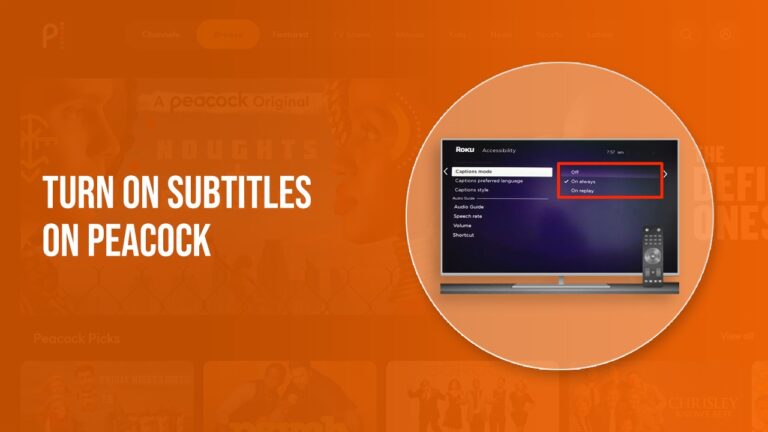

![Hoe je de genomineerde realityshows voor de 2024 Emmys kunt bekijken in Nederland op Peacock [Gemakkelijk] Hoe je de genomineerde realityshows voor de 2024 Emmys kunt bekijken in Nederland op Peacock [Gemakkelijk]](https://www.crazystreamers.com/wp-content/uploads/2024/02/2024-Emmys-Nominated-Reality-Shows-Peacock-TV-768x432-1-300x169.jpg)
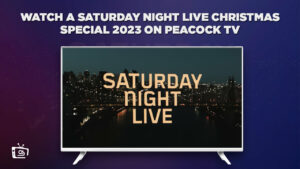
![Hoe kijk je naar het herenbasketbalteam van Purdue Boilermakers in Nederland op Peacock [Snelgids] Hoe kijk je naar het herenbasketbalteam van Purdue Boilermakers in Nederland op Peacock [Snelgids]](https://www.crazystreamers.com/wp-content/uploads/2024/01/Purdue-boilermakers-mens-basketball-Peacock-TV-300x169.jpg)